
Flash Player - ဝက်ဘ်ဘရောက်ဇာများမှတဆင့် Flash အကြောင်းအရာအတွက်လူကြိုက်များသောကစားသမားဖြစ်ပြီးသင်အွန်လိုင်းဗီဒီယိုကိုကြည့်ရှုနိုင်၊ တေးဂီတကိုနားထောင်နိုင်သည်။ Flash Player မှတဆင့်ဖွင့်ပြထားသောသတင်းအချက်အလက်များကိုကွန်ပျူတာပေါ်တွင်ဒေါင်းလုပ် လုပ်၍ သိမ်းဆည်းထားသည်။ ဆိုလိုသည်မှာသီအိုရီအရ၎င်းတို့ကိုထုတ်ယူနိုင်သည်။
Flash Player မှတဆင့်ကြည့်ထားသောဗီဒီယိုများကို system folder ထဲတွင်သိမ်းဆည်းထားသည်။ သို့သော်သင့် browser ထဲတွင်သတ်မှတ်ထားသော cache အရွယ်အစားကြောင့်သင်ကထိုအရာမှဆွဲထုတ်။ မရပါ။ ဒေါင်းလုပ်လုပ်ထားသော Flash Player ဗီဒီယိုကိုဆွဲထုတ်ရန်နည်းလမ်းနှစ်ခုအားအောက်တွင်ကျွန်ုပ်တို့သုံးသပ်ပါမည်။
နည်းလမ်း ၁ - ပုံမှန် Windows ကိရိယာများ
Flash Player မှတဆင့် browser တွင်ကြည့်ရှုသည့်ဗွီဒီယိုကိုသင်သိမ်းဆည်းလိုသည်။ ပထမ ဦး စွာသင် browser ထဲတွင် cache သိုလှောင်မှုကန့်သတ်ဖယ်ရှားပစ်ရန်လိုအပ်သည်။ ဥပမာအားဖြင့်၊ သင် Mozilla Firefox browser ကိုသုံးလျှင် browser settings ကိုသွားရန်လိုအပ်လိမ့်မည်။ ဘယ်ဘက် window မှ tab သို့သွားပါ။ "အပို", sub-tab ကိုရွေးချယ်ပါ "ကွန်ယက်"ပြီးနောက်ဘေးရှိအကွက်ကိုစစ်ဆေးပါ "အလိုအလျောက် cache စီမံခန့်ခွဲမှုကိုပိတ်ထားပါ" သင်၏အရွယ်အစားကိုဥပမာအားဖြင့် 500 MB ။
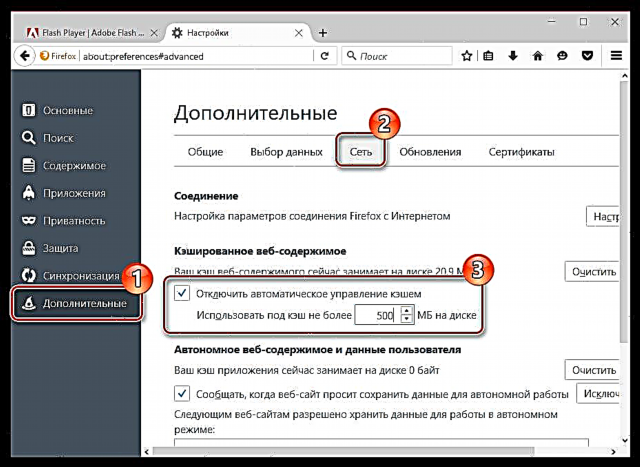
Buffered Flash Player ဗီဒီယိုအားလုံးကိုအောက်ပါဖိုလ်ဒါရှိကွန်ပျူတာပေါ်တွင်သိမ်းဆည်းထားလိမ့်မည်။
ကို C: အသုံးပြုသူများ USERNAME AppData ဒေသခံ Temp
ဤဖိုလ်ဒါအားအသုံးပြုသူမှပုံမှန်အားဖြင့်ဝှက်ထားကြောင်းသတိပြုပါ၊ ထို့ကြောင့်သင်လျှို့ဝှက်ဖိုလ်ဒါများ၏ display ကိုပြင်ဆင်ရန်လိုအပ်သည်။ ထိုသို့ပြုလုပ်ရန်မီနူးကိုဖွင့်ပါ "Control Panel", ညာဘက်အပေါ်ထောင့်ရှိသတင်းအချက်အလက် display mode ကိုသတ်မှတ် အသေးစားအိုင်ကွန်များထို့နောက်အပိုင်းသို့သွားပါ "Explorer Options".

tab ကိုသွားပါ "ကြည့်ရန်" ထိုအရာကိုသင်အမှတ်အသားပြုရန်လိုအပ်သည့်စာရင်း၏အဆုံးသို့သွားပါ "လျှို့ဝှက်ဖိုင်များ၊ ဖိုင်တွဲများနှင့် drives များကိုပြပါ"။ ဒီနေရာမှာငှက်မှချက်ချင်းဖယ်ရှားလိုက်ပါ "မှတ်ပုံတင်ထားသောဖိုင်အမျိုးအစားမှတိုးချဲ့ခြင်းများကိုဝှက်ထားပါ"။ အပြောင်းအလဲများကိုသိမ်းဆည်းပါ။

Temp ဖိုင်တွဲသို့ သွား၍ ဖိုင်များကိုအရွယ်အစားအလိုက်စီပါ။ TMP extension နှင့်အတူအကြီးဆုံးဖိုင်သည်သင်၏ဗီဒီယိုဖြစ်သည်။ ၎င်းကိုကွန်ပျူတာရှိမည်သည့်နေရာ၌မဆိုကူးယူပါ၊ မိတ္တူပေါ်တွင် Right-click နှိပ်၍“ Rename” ကိုရွေးချယ်ပါ။ ဖိုင် extension ကို AVI သို့ပြောင်းပါ၊ ပြီးနောက်ပြောင်းလဲချက်များကိုသိမ်းပါ။
နည်းလမ်း ၂။ တတိယပါတီကိရိယာများကိုအသုံးပြုခြင်း
၎င်းသည်အထူးကိရိယာများကို သုံး၍ Flash Player မှအပ်လုပ်လုပ်ထားသောဗွီဒီယိုကိုဆွဲထုတ်ရန် ပို၍ လွယ်ကူသည်၊ ဥပမာ - ဘရောက်ဇာအခြေပြု Flash Video Downloader ။ အရင်ကကျွန်ုပ်တို့မှာဒီဖြည့်စွက်အကြောင်းအသေးစိတ်ပြောခွင့်ရထားပြီးဖြစ်လို့ဒီကိစ္စနဲ့ပတ်သက်ပြီးအသေးစိတ်ကျမည်မဟုတ်ပါ။
Flash Video Downloader မှဗွီဒီယိုများကိုဒေါင်းလုပ်လုပ်ပါ
Flash Player ဖြင့်ဒေါင်းလုပ်လုပ်ထားသောဖိုင်တွဲမှဒေါင်းလုပ်လုပ်ထားသောဖိုင်ကိုဆွဲယူခြင်းသည် ၁၀၀% အောင်မြင်မှုအတွက်အာမခံချက်မရှိနိုင်ကြောင်းသတိပြုပါ။ ထို့ကြောင့်ဤအခြေအနေမျိုးတွင်ဒုတိယနည်းကိုပိုမိုရိုးရှင်းလွယ်ကူစွာခေါ်ဆိုနိုင်သည်။











